在Docker安装 (支持图片渲染)
作者
在此需要感谢“zzh4141”大佬为我们提供的 docker 镜像
注意
此镜像由社区提供,可能存在一些不兼容问题,如果你遇到问题,欢迎加群反馈
注意
此镜像不包括机器人框架,但是包括图片模板渲染所需的浏览器
更换源仓库
- 支持
Debian/Ubuntu/RHEL/CentOS/Fedora等 - 支持上述基于
Debian与Redhat系的发行版和及其部分衍生版本,支持拥有相同底层核心的其它发行版
提示
使用此脚本请切换至 root 用户执行
两行脚本请选择任意一个使用如果不行再使用另一个,不得一起使用
bash <(curl -sSL https://cdn.jsdelivr.net/gh/SuperManito/LinuxMirrors@main/DockerInstallation.sh)
bash <(curl -sSL https://raw.githubusercontent.com/yangyzp/wikicc_collection/master/DockerInstallation.sh)
问题
如果提示 则说明当前未安装 软件包
sudo yum install -y curl || sudo apt-get install -y curl
Docker Compose 安装
方式一:直接下载安�装
curl -L https://get.daocloud.io/docker/compose/releases/download/1.24.0/docker-compose-`uname -s`-`uname -m` > /usr/local/bin/docker-compose
chmod +x /usr/local/bin/docker-compose
docker-compose --version
部署 EasyBot
镜像加速
如果你的服务器位于中国大陆内 可以查看这篇文章使用加速服务来拉取镜像 👉👉访问教程👈👈
新建目录存放配置文件
mkdir /opt/EasyBot
cd /opt/EasyBot
创建EasyBot��容器
docker run -d \
--name easybot \
-p 26990:26990 \
-p 5000:5000 \
-v /opt/easybot:/app \
-e ServerOptions__Host=0.0.0.0 \ #指定连接服务监听地址
-e Kestrel__Endpoints__web_app__Url=http://0.0.0.0:5000 \ #指定web服务监听地址
zzh4141/easybot-docker:latest
在主程序连接
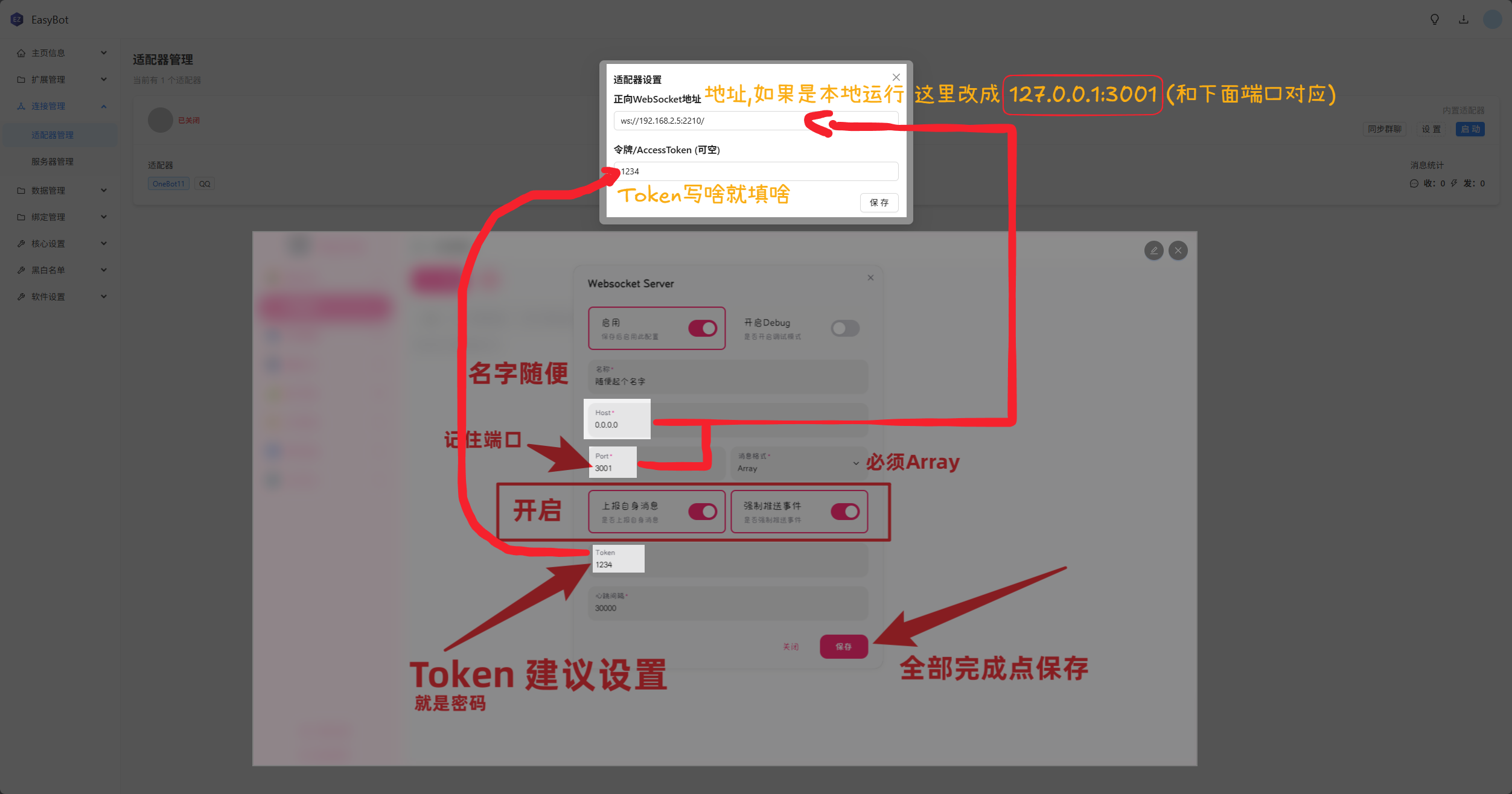
启用群聊
注意
EasyBot 默认全群关闭,需要手动启用
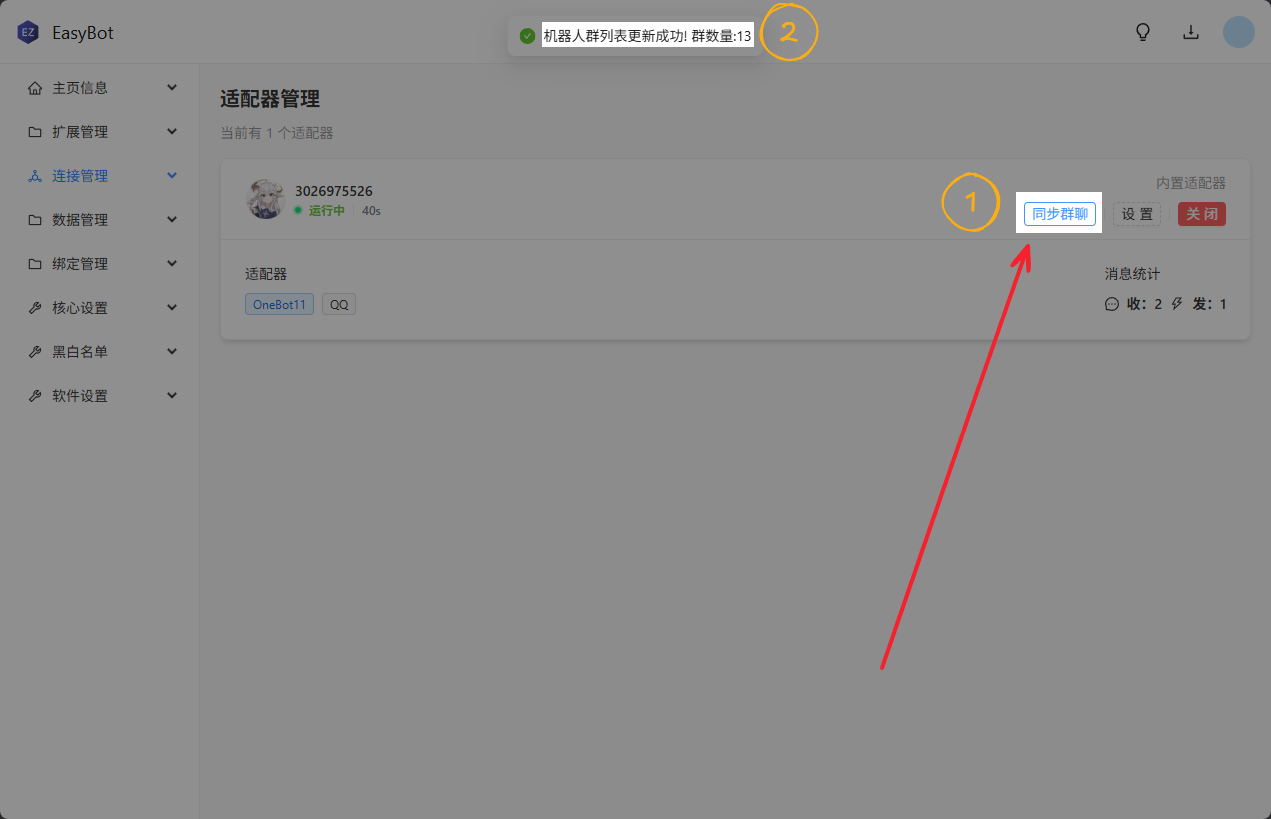
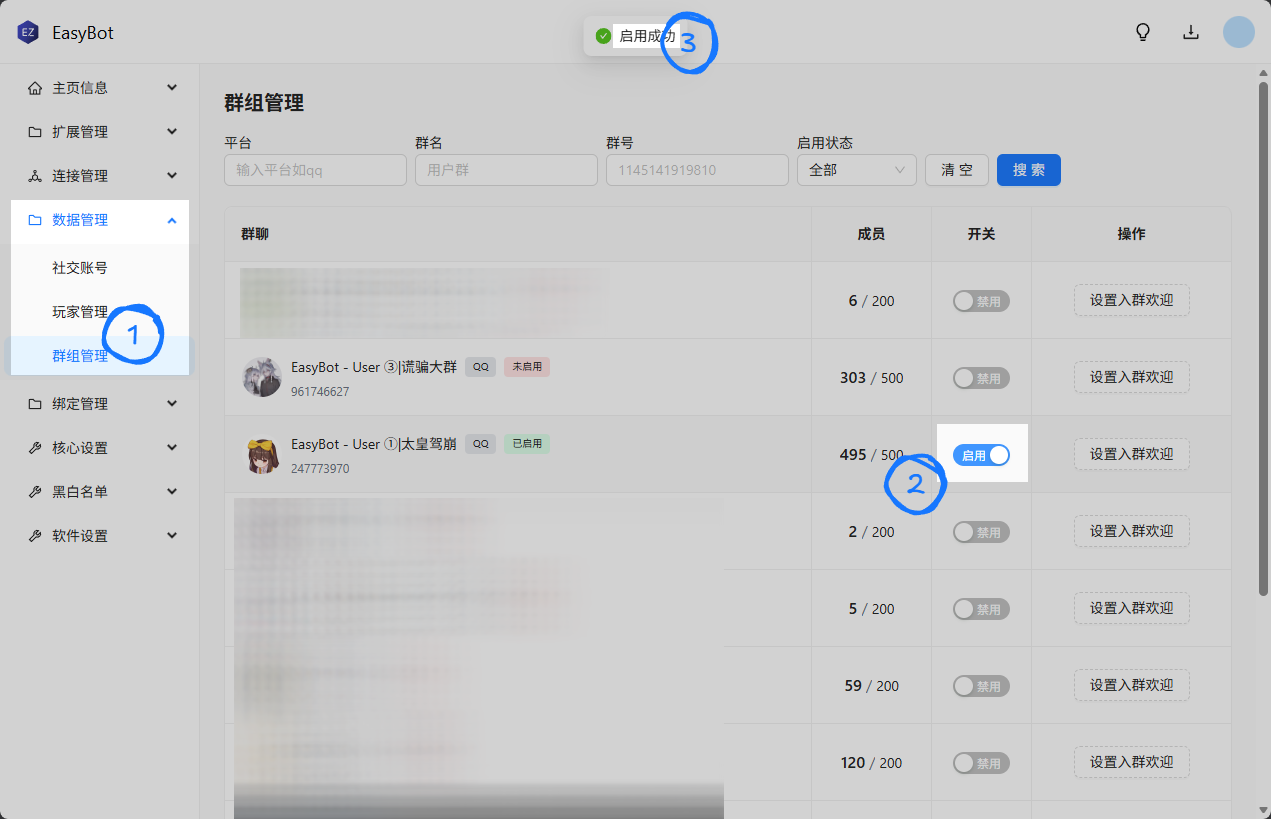
遇到麻烦了?
我们提供有偿代安装服务,解决您的环境配置烦恼。